Steuerelemente
1. Das Steuerelement Suche
Das Steuerelement Suche wird in der Regel am Anfang eines zeitgesteuerten oder manuellen Flows verwendet. Es kann jedoch an jeder beliebigen Stelle im Flow platziert werden und so verschiedene Anwendungsfälle abdecken.
Suche sucht im System nach allen Aufträgen, die den jeweiligen Filtereinstellungen entsprechen, um sie dann gemeinsam durch die weiteren Flow-Schritte zu führen.
Weitere Einstellungen für das Steuerelement Suche:
| Einstellung | Erläuterung |
|---|---|
Suchtyp |
Hier wählst du den Datensatztyp, nach dem das Steuerelement suchen soll. Aktuell steht ausschließlich der Datensatztyp Auftrag zur Verfügung, der standardmäßig ausgewählt ist, da Flow derzeit nur für die Bearbeitung von Aufträgen ausgelegt ist. Zukünftig wird Flow erweitert, um auch andere Datensatztypen zu unterstützen. |
Sortiere nach |
Hier wählst du aus, nach welchen Kriterien die Aufträge sortiert werden sollen. |
Sortiere nach |
Hier wählst du, ob die Sortierrichtung aufsteigend oder absteigend sein soll. |
Auftragslimit |
Hier gibst du bei Bedarf die maximale Anzahl an Aufträgen an, die pro Flow-Ausführung verarbeitet werden sollen. |
Verwendung der Suchergebnisse |
Hier legst du fest, ob nur mit den Suchergebnissen aus dieser Aktion fortgefahren werden soll oder ob die Suchergebnisse aus dieser Aktion mit den Ergebnissen aus vorherigen Suchen und/oder Eingabe-Aktionen kombiniert werden sollen. |
Filtereinstellungen |
Hier legst du die Kriterien für die Auftragsssuche fest. Beachte dazu die Erläuterungen im Abschnitt Filtereinstellungen für die Steuerelemente Suche und Zweig verwenden: |
Beispiele werden noch hinzugefügt. |
2. Das Steuerelement Zweig
Das Steuerelement Zweig verwendest du in der Regel in Flows, bei denen die Flow-Ausführung für einzelne Aufträge nacheinander erfolgt (Stream-Verarbeitung). Dies ist der Fall bei ereignisgesteuerten Flows.
Zweig erstellt an der jeweiligen Flow-Stelle zwei mögliche Flow-Zweige und bestimmt wie folgt:
-
Erfüllt der Auftrag die gesetzten Filterkriterien, geht er in den Zweig Wahr über.
-
Erfüllt der Auftrag die gesetzten Filterkriterien nicht, geht er in den Zweig Falsch über.
Hinweis: Erfüllt der Auftrag die gesetzten Filterkriterien nicht und stehen im Zweig Falsch keine Aktionen, kommt die Flow-Ausführung für den Auftrag nicht zur Anwendung.
Weitere Einstellungen für das Steuerelement Zweig:
| Einstellung | Erläuterung |
|---|---|
Name des Zweigs "Wahr" / "Falsch" |
Hier kannst du optional einen Namen für die Zweige Wahr und Falsch eingeben. Wenn du nichts eingibst, heißen die Zweige des Steuerelements weiterhin Wahr und Falsch. |
Objekttyp |
Hier wählst du den Datensatztyp, den das Steuerelement überprüfen soll. Aktuell steht ausschließlich der Datensatztyp Auftrag zur Verfügung, der standardmäßig ausgewählt ist, da Flow derzeit nur für die Bearbeitung von Aufträgen ausgelegt ist. Zukünftig wird Flow erweitert, um auch andere Datensatztypen zu unterstützen.+ Hinweis: PlentyONE Flow ist so angelegt, dass zukünftig immer mehr Aktionen zur Verfügung stehen werden, auch über das Handling von Aufträgen hinaus. |
Filtereinstellungen |
Hier legst du die Kriterien für den Übergang in den Zweig Wahr fest. |
|
Hinweis zum Verschieben von Zweigen
Das Element Zweig wird als Flow-Schritt betrachtet, der als Steuerelement mehrere Aktionen umfassen kann. Zweige können innerhalb anderer Zweige platziert werden, aber es gibt eine Einschränkung: Aufgrund der logischen Beziehungen kann ein Eltern-Zweig nicht via Drag&Drop unterhalb seines Kind-Zweiges verschoben werden. |
Für ein einfaches Beispiel für das Element Zweig nehmen wir hier einen Flow, der eingehende Aufträge nach dem Bestellwert prüft und abhängig vom Bestellwert entweder ein Tag setzt oder eine E-Mail an dan Vertrieb sendet. Der Flow startet mit dem Auslöser Auftrag vom Typ Verkaufsauftrag wurde erstellt.
Das Steuerelement Zweig prüft anschließend, ob der Bestellwert < 100 ist. Ist der Wert < 100, dann geht der Flow in den Zweig wahr über und es wird mit der nächsten Aktion ein Tag für diesen Auftrag gesetzt. Ist der Wert > 100, geht der Flow in den Zweig falsch über und es wird mit der nächsten Aktion eine E-Mail an den Vertrieb gesendet.
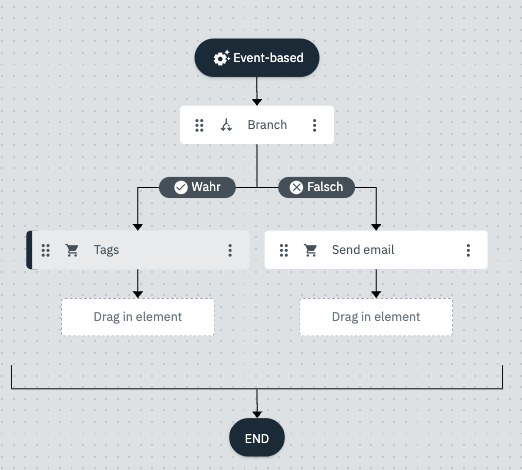
3. Das Steuerelement Start
Das Steuerelement Start verwendest du, um für die Aufträge, die die Flow-Stelle erreichen, einen zusätzlichen Flow parallel auszulösen.
Weitere Einstellungen für das Steuerelement Start:
| Einstellung | Erläuterung |
|---|---|
Weiterer Flow |
Wähle aus der Dropdown-Liste den Flow, der an der Flow-Stelle zusätzlich ausgelöst wird. |
Verarbeitungstyp |
Wähle aus der Dropdown-Liste, ob in dem weiteren Flow Batch-Verarbeitung (alle Aufträge zusammen, wie in zeitgesteuerten Flows) oder Stream-Verarbeitung (einzelne Aufträge nacheinander, wie in ereignisgesteuerten Flows) angewendet wird. |
Beispiele werden noch hinzugefügt. |
4. Das Steuerelement Adapter
Der Adapter führt einen neuen, verwandten Objekttyp in den Flow ein.
Ein Beispiel: Dein Flow ist ursprünglich so eingerichtet, dass er Retourenaufträge verarbeitet. An einem bestimmten Punkt im Flow möchtest du, dass die nachfolgenden Schritte auf die zugehörigen Verkaufsaufträge angewendet werden. Um die zugehörigen Verkaufsaufträge in den Flow einzuführen, verwendest du das Steuerelement Adapter.
Je nach Einstellungen werden die Schritte nach dem Adapter entweder für den aktuellen und den neuen Objekttyp ausgeführt, oder ausschließlich für den neuen Objekttyp.
|
Was bedeutet "Objekttyp"?
Der Begriff „Objekttyp“ bezeichnet die Kategorie von Daten, die im Flow verarbeitet wird. Beispielsweise stellen Retouren, Verkaufsaufträge und Gutschriften unterschiedliche Objekttypen dar. |
Weitere Einstellungen für das Steuerelement Adapter
| Einstellung | Erläuterung |
|---|---|
Aktionstyp |
Wähle den auszuführenden Aktionstyp. Verfügbare Aktionen: Objekttyp hinzufügen Objekttyp ersetzen Hinweis: Wenn der aktuelle Auftrag mit keinem Objekt des ausgewählten Typs verwandt ist, werden die Schritte nach dem Adapter übersprungen und eine Warnmeldung im Flow Tracker angezeigt. Die Flow-Ausführung wird nicht als Abgeschlossen markiert. Objekttyp ersetzen, falls vorhanden Hinweis: Wenn der aktuelle Auftrag mit keinem Objekt des ausgewählten Typs verknüpft ist, bleibt der Auftrag im Flow und durchläuft die weiteren Flow-Schritte, als ob der Adapter nicht vorhanden wäre. |
Von/Zu |
Lege fest, welcher Objekttyp im Flow ersetzt oder zusätzlich hinzugefügt wird. Auftrag zu Hauptauftrag (Originalauftrag) Hinweise:
|
Welche Aufträge sollen geladen werden? (nur verfügbar bei Auftrag zu Kindauftrag) |
Lege fest, welche Aufträge bei der Auswahl Auftrag zu Kindauftrag geladen werden sollen.
|
Behandlung von Fehlerfällen |
Bestimme, wie die Flow-Ausführung bei Fehlerfällen fortgeführt werden soll. Dir stehen zwei Optionen zur Verfügung:
|
|
Das Steuerelement Adapter wird schrittweise erweitert.
Aktuell kannst du mit dem Adapter nur verwandte Hauptaufträge zu einem Flow hinzufügen. Ein Beispiel: Die Adapter-Steuerung wird schrittweise erweitert, um den Wechsel zwischen einer größeren Anzahl von Objekttypen zu ermöglichen. |
5. Ein Steuerelement in einem Flow einfügen
Um ein Steuerelement in einem Flow einzufügen, gehe wie folgt vor:
-
Öffne einen bestehenden Flow oder erstelle einen neuen Flow im Menü Automatisierung » Flow Studio.
-
Identifiziere die Flow-Stelle, an der das Steuerelement platziert werden soll.
Hinweis: Es stehen die leeren weißen Felder zur Verfügung, oder die Stellen, wo die Plus-Zeichen erscheinen. -
Öffne in der Spalte links den Tab Steuerlemente
→ Der Tab mit den verfügbaren Steuerelementen öffnet sich. -
Wähle das gewünschte Steuerelement. Beachte dazu die Erläuterungen zu den Steuerelementen Suchen, Zweig, und Einen weiteren Flow starten
-
Füge das Steuerelement dem Flow hinzu, indem du es an die passende Flow-Stelle ziehst.
-
Nimm die weiteren Einstellungen für das Steuerelement vor. Diese erscheinen in der Spalte rechts neben dem Canvas. Beachte dazu die Erläuterungen zu den Steuerelementen Suche, Zweig, und Sync
-
Nimm bei einem Steuerelement vom Typ Suche oder Zweig die Filtereinstellungen vor. Beachte dazu die Erläuterungen im Kapitel Filtereinstellungen für die Steuerelemente Suche und Zweig verwenden
6. Filtereinstellungen für die Steuerelemente Suche und Zweig verwenden
Wenn du wie im Abschnitt Ein Steuerelement in einem Flow einfügen beschrieben die Filtereinstellungen für das Flow-Steuerelement Suche oder Zweig öffnest, erscheint das folgende Fenster:
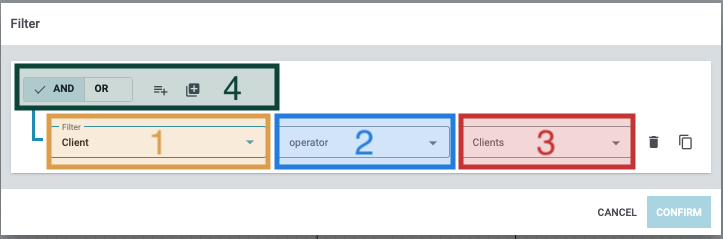
-
1. Filter Hier wählst du die passenden Filter. Informationen zu den verfügbaren Filtern findest du im Abschnitt Verfügbare Filter.
Hinweis: Die Auswahl an Filtern ist größer für Zweig als für Suche. Siehe hierzu die Spalte Filter in den Tabellen im Abschnitt Verfügbare Filter.+ -
2. Operator: Durch einen Operator definierst du die Beziehung zwischen dem zu filternden Feld im Auftrag und dem Wert den du in dem Eingabefeld (4) festlegst. Detailinformationen zu den Operatoren findest du im Abschnitt Operatoren verwenden erläutert.
-
3. Eingabefeld: Hier gibst du die Werte ein oder wählst die Werte, nach denen gefiltert werden soll. Für weitere Informationen zu dem Eingabefeld eines bestimmten Filters, siehe die Spalte Erläuterung in der Tabelle Filter verwenden
-
4. UND & ODER, Bedingungen und verschachtelte Ebenen: Hier legst du die Filterbedingungen fest. Detailinformationen zu den vier Funktionen findest du im Abschnitt Und & ODER, Bedingungen und verschachtelte Ebenen verwenden.
6.1. Verfügbare Filter
Die Filter für die Flow-Steuerelemente Steuer und Zweig wählst du aus einer Dropdown-Liste. Dort sind die Filter in Gruppen unterteilt. Klicke auf einen der folgenden Filtergruppen für Erläuterungen zu den jeweils verfügbaren Filtern:
Filtergruppe Auftrag
| Filter | Erläuterung | ||||||||||||||||||||||
|---|---|---|---|---|---|---|---|---|---|---|---|---|---|---|---|---|---|---|---|---|---|---|---|
Angebot gültig bis |
Filtert Aufträge nach deren Angebot gültig bis Datum. Weitere Einstellungen:
Beispiele für die Verwendung des Filters Angebot gültig bis
Findet bei diesen Eingaben eine Flow-Ausführung am 10. November statt, werden an dem entsprechenden Flow-Schritt nur Aufträge gefiltert, deren Angebot-gültig-bis-Datum vor dem 9. November liegt.
Findet bei diesen Eingaben eine Flow-Ausführung am 10. November statt, werden an dem entsprechenden Flow-Schritt nur Aufträge gefiltert, deren Angebot-gültig-bis-Datum der 10. November ist. Hinweis: Das gültig bis-Datum für ein Angebot wird im Menü Aufträge » Aufträge » [Auftragstyp „Angebot“ wählen] » Portlet: Angebotsdetails gespeichert. |
||||||||||||||||||||||
Artikel enthalten |
Filtert Aufträge nach enthaltenen Artikeln. Weitere Einstellungen:
|
||||||||||||||||||||||
Auftrag mit Retouren-Paketnummer |
Filtert Aufträge danach, ob sie Retouren-Paketnummern enthalten. Weitere Einstellungen:
|
||||||||||||||||||||||
Auftrags-Tags |
Filtert Aufträge anhand der ihnen zugeordneten Tags. Weitere Einstellungen:
|
||||||||||||||||||||||
Auftragseingangsdatum (Tage) |
Filtert Aufträge nach Auftragseingangsdatum. Weitere Einstellungen:
Beispiele für die Verwendung des Filters Auftragseingangsdatum (Tage)
Findet bei diesen Eingaben eine Flow-Ausführung am 10. November statt, werden an dem entsprechenden Flow-Schritt nur Aufträge gefiltert, deren Auftragseingangsdatum vor dem 9. November liegt.
Findet bei diesen Eingaben eine Flow-Ausführung am 10. November statt, werden an dem entsprechenden Flow-Schritt nur Aufträge gefiltert, deren *Auftragseingangsdatum der 10. November ist. |
||||||||||||||||||||||
Auftragsgewicht |
Filtert Aufträge nach dem gesamten Gewicht aller im Auftrag enthaltenen Artikel. Weitere Einstellungen: Einstellung 1:
Einstellung 2:
|
||||||||||||||||||||||
Auftragsstatus |
Filtert Aufträge nach deren Auftragsstatus. Weitere Einstellungen:
|
||||||||||||||||||||||
Auftragstyp |
Filtert Aufträge nach Auftragstyp. Weitere Einstellungen:
|
||||||||||||||||||||||
Click & Collect |
Filtert Aufträge anhand der Versandart Click & Collect. Weitere Einstellungen:
Hinweis: Click & Collect ist nur für Aufträge mit der Herkunft eBay UK und dem Lieferland UK nutzbar. Weitere Informationen findest du im Kapitel zum Thema Click & Collect. |
||||||||||||||||||||||
DHL Packstation/Postfiliale |
Filtert Aufträge danach, ob sie in der Lieferanschrift eine gültige oder fehlerhafte DHL-Packstation oder Postfiliale enthalten. Weitere Einstellungen:
|
||||||||||||||||||||||
Eigenschaft des Auftrags |
Filtert Aufträge nach enthaltenen Auftragseigenschaften. Weitere Einstellungen:
|
||||||||||||||||||||||
Eingelöster Gutscheincode |
Filtert Aufträge danach, ob für sie ein bestimmter Gutscheincode eingelöst wurde. Weitere Einstellungen:
|
||||||||||||||||||||||
Gastbestellung |
Filtert Aufträge danach, ob sie eine Gastbestellung sind. Weitere Einstellungen:
|
||||||||||||||||||||||
Herkunft |
Filtert Aufträge nach ihrer Herkunft. Weitere Einstellungen:
Hinweis: Die Übersicht der Auftragsherkünfte findest du im Menü: Einrichtung » Aufträge » Auftragsherkunft |
||||||||||||||||||||||
Lager-ID & Lagertyp |
Filtert Aufträge nach ihrem Lager-ID und/oder nach ihrem Lagertyp. Weitere Einstellungen:
|
||||||||||||||||||||||
Letzte Statusänderung (Tage) |
Filtert Aufträge nach dem Datum ihrer letzten Statusänderung. Weitere Einstellungen:
Beispiele für die Verwendung des Filters Letzte Statusänderung (Tage)
Findet bei diesen Eingaben eine Flow-Ausführung am 10. November statt, werden an dem entsprechenden Flow-Schritt nur Aufträge gefiltert, bei denen das Datum der Letzte Statusänderung vor dem 9. November liegt.
Findet bei diesen Eingaben eine Flow-Ausführung am 10. November statt, werden an dem entsprechenden Flow-Schritt nur Aufträge gefiltert, bei denen das Datum der letzten Statusänderung der 10. November ist. |
||||||||||||||||||||||
Lieferant |
Filtert Aufträge nach zugeordnetem Lieferant. Weitere Einstellungen:
|
||||||||||||||||||||||
Lieferland |
Filtert Aufträge nach Lieferland. Weitere Einstellungen:
|
||||||||||||||||||||||
Mahnstufe |
Filtert Aufträge Mahnstufe. Weitere Einstellungen:
|
||||||||||||||||||||||
Mandant |
Filtert Aufträge nach Mandant (Webshop). Weitere Einstellungen:
|
||||||||||||||||||||||
Offener Rechnungsbetrag |
Filtert Aufträge nach offenem Rechnungsbetrag. Weitere Einstellungen:
|
||||||||||||||||||||||
Postleitzahl |
Filtert Aufträge nach Postleitzahl. Weitere Einstellungen:
|
||||||||||||||||||||||
Rechnungsbetrag |
Filtert Aufträge nach Rechnungsbetrag. Weitere Einstellungen:
|
||||||||||||||||||||||
Rückgabedatum (Tage) |
Filtert Aufträge nach Rückgabedatum. Weitere Einstellungen:
Beispiele für die Verwendung des Filters Rückgabedatum (Tage)
Findet bei diesen Eingaben eine Flow-Ausführung am 10. November statt, werden an dem entsprechenden Flow-Schritt nur Aufträge gefiltert, deren Rückgabedatum vor dem 9. November liegt.
Findet bei diesen Eingaben eine Flow-Ausführung am 10. November statt, werden an dem entsprechenden Flow-Schritt nur Aufträge gefiltert, deren Rückgabedatum der 10. November ist. |
||||||||||||||||||||||
Status Warenausgang |
Filtert Aufträge danach, ob der Warenausgang noch offen ist oder bereits gebucht Weitere Einstellungen:
|
||||||||||||||||||||||
Telefonnummer |
Filtert Aufträge nach Telefonnummer.+ Weitere Einstellungen: Einstellung 1:
Einstellung 2:
Einstellung 3:
|
||||||||||||||||||||||
Treueprogramm |
Filtert Aufträge nach Treueprogramm. Weitere Einstellungen:
Verfügbare Treueprogramme
|
||||||||||||||||||||||
Umsatz |
Filtert Aufträge nach Umsatz. Weitere Einstellungen: Einstellung 1:
Einstellung 2:
Einstellung 3:
|
||||||||||||||||||||||
Umsatzsteuer-ID |
Filtert Aufträge nach dem Vorhandensein einer Umsatzsteuer-ID. Weitere Einstellungen:
|
||||||||||||||||||||||
Varianten enthalten |
Filtert Aufträge nach den enthaltenen Varianten. Weitere Einstellungen:
|
||||||||||||||||||||||
Vereinbarung der Datenübertragung an Versanddienstleister |
Filtert Aufträge danach, ob es für sie eine Vereinbarung der Datenübertragung an Versanddienstleister gibt. Weitere Einstellungen:
|
||||||||||||||||||||||
Versandart |
Filtert Aufträge nach Versandart. Weitere Einstellungen:
|
||||||||||||||||||||||
Versandkosten |
Filtert Aufträge nach den Brutto-Versandkosten. Weitere Einstellungen: Einstellung 1:
Einstellung 2:
|
||||||||||||||||||||||
Versendet |
Filtert Aufträge danach, ob sie versendet oder nicht versendet, oder danach, ob der Versand für einen zukünftigen Zeitpunkt vorgesehen ist. Weitere Einstellungen:
|
||||||||||||||||||||||
Voraussichtliches Lieferdatum (Tage) |
Filtert Aufträge nach Voraussichtliches Lieferdatum. Weitere Einstellungen:
Beispiele für die Verwendung des Filters Voraussichtliches Versanddatum (Tage)
Findet bei diesen Eingaben eine Flow-Ausführung am 10. November statt, werden an dem entsprechenden Flow-Schritt nur Aufträge gefiltert, deren voraussichtliches Lieferdatum vor dem 9. November liegt.
Findet bei diesen Eingaben eine Flow-Ausführung am 10. November statt, werden an dem entsprechenden Flow-Schritt nur Aufträge gefiltert, deren voraussichtliches Lieferdatum der 10. November ist. |
||||||||||||||||||||||
Voraussichtliches Versanddatum (Tage) |
Filtert Aufträge nach Voraussichtliches Versanddatum. Weitere Einstellungen:
Beispiele für die Verwendung des Filters Voraussichtliches Versanddatum (Tage)
Findet bei diesen Eingaben eine Flow-Ausführung am 10. November statt, werden an dem entsprechenden Flow-Schritt nur Aufträge gefiltert, deren voraussichtliches Versanddatum vor dem 9. November liegt.
Findet bei diesen Eingaben eine Flow-Ausführung am 10. November statt, werden an dem entsprechenden Flow-Schritt nur Aufträge gefiltert, deren voraussichtliches Versanddatum der 10. November ist. |
||||||||||||||||||||||
Warenausgangsdatum (Tage) |
Filtert Aufträge nach Warenausgangsdatum. Weitere Einstellungen:
Beispiele für die Verwendung des Filters Warenausgangsdatum
Findet bei diesen Eingaben eine Flow-Ausführung am 10. November statt, werden an dem entsprechenden Flow-Schritt nur Aufträge gefiltert, deren Warenausgangsdatum vor dem 9. November liegt.
Findet bei diesen Eingaben eine Flow-Ausführung am 10. November statt, werden an dem entsprechenden Flow-Schritt nur Aufträge gefiltert, deren Warenausgangsdatum der 10. November ist. |
||||||||||||||||||||||
Zahlungsart |
Filtert Aufträge nach Zahlungsart. Weitere Einstellungen:
|
||||||||||||||||||||||
Zahlungszieldatum (Tage) |
Filtert Aufträge nach Zahlungszieldatum. Weitere Einstellungen:
Beispiele für die Verwendung des Filters Angebot gültig bis
Findet bei diesen Eingaben eine Flow-Ausführung am 10. November statt, werden an dem entsprechenden Flow-Schritt nur Aufträge gefiltert, deren Zahlungszieldatum vor dem 9. November liegt.
Findet bei diesen Eingaben eine Flow-Ausführung am 10. November statt, werden an dem entsprechenden Flow-Schritt nur Aufträge gefiltert, deren Zahlungszieldatum der 10. November ist. |
Filtergruppe Auftragsposition
Filter |
Erläuterung |
Anzahl der Lager |
Filtert Aufträge nach der Anzahl der Lager. Weitere Einstellungen:
|
Anzahl der Positionen |
Filtert Aufträge nach der Anzahl enthaltenen Auftragspositionen. Weitere Einstellungen: Einstellung 1:
Einstellung 2:
|
Auftragspositionstyp |
Filtert Aufträge nach enthaltenen Auftragspositionstypen. Weitere Einstellungen:
|
Eigenschaft der Auftragsposition |
Filtert Aufträge nach enthaltenen Eigenschaften der Auftragsposition. Weitere Einstellungen:
|
Menge der Auftragspositionen |
Filtert Aufträge nach der Anzahl der enthaltenen Auftragspositionen eines bestimmten Auftragspositionstyps. Weitere Einstellungen:
|
Warentyp enthalten |
Filtert Aufträge danach, ob sie bestimmte Warentypen enthalten. Weitere Einstellungen:
|
Wert der Auftragspositionen |
Filtert Aufträge nach dem Wert der enthaltenen Auftragspositionen. Weitere Einstellungen:
|
Filtergruppe Global
Diese Filtergruppe umfasst Filteroptionen von globaler Natur, die keiner der anderen Filtergruppen zugeordnet werden können.
| Filter | Erläuterung | ||||||
|---|---|---|---|---|---|---|---|
Aktiver Benutzer |
Filtert Aufträge nach der Person, die den durch das Ereignis aktivierten Vorgang auslöst. Weitere Einstellungen:
|
||||||
Monat |
Überprüft den Monat, in dem die Flow-Ausführung stattfindet, und führt basierend darauf Aufträge in den nächsten Flow-Schritt Weitere Einstellungen:
Beispiel für die Verwendung des Filters Monat
Findet bei diesen Eingaben die Flow-Ausführung in Dezember statt, gehen die Aufträge, die diesen Flow-Schritt erreichen, in den Zweig Wahr über. Andernfalls gehen die Aufträge in den Zweig Falsch über. |
||||||
Tag des Monats |
Überprüft den Tag des Monats, an dem die Flow-Ausführung stattfindet, und führt basierend darauf Aufträge in den nächsten Flow-Schritt. Weitere Einstellungen:
Beispiel für die Verwendung des Filters Tag des Monats
Findet bei diesen Eingaben die Flow-Ausführung vor dem 15. eines Monats statt, gehen die Aufträge, die diesen Flow-Schritt erreichen, in den Zweig Wahr über. Andernfalls gehen die Aufträge in den Zweig Falsch über. |
||||||
Wochentag |
Überprüft den Wochentag, an dem die Flow-Ausführung stattfindet, und führt basierend darauf Aufträge in den nächsten Flow-Schritt. Weitere Einstellungen:
Beispiel für die Verwendung des Filters Wochentag
Findet bei diesen Eingaben die Flow-Ausführung an einem Montag statt, gehen die Aufträge, die diesen Flow-Schritt erreichen, in den Zweig Wahr über. Andernfalls gehen die Aufträge in den Zweig Falsch über. |
Filtergruppe Dokument
| Filter | Erläuterung |
|---|---|
Vorhandene Dokumente |
Filtert Aufträge danach, ob sie bestimmte Dokumente enthalten. Weitere Einstellungen:
|
Filtergruppe Kunde
| Filter | Erläuterung |
|---|---|
Altersfreigabe Rechnungsadresse |
Filtert Aufträge nach dem Vorhandensein einer Altersfreigabe in der Rechnungsadresse. Weitere Einstellungen:
|
Anzahl der Aufträge |
Filtert Aufträge nach der Anzahl Aufträge, die bereits von dem Kunden aufgegeben wurden. Weitere Einstellungen: Einstellung 1:
Einstellung 2:
|
Kundenbewertung |
Filtert Aufträge nach Kundenbewertung. Weitere Einstellungen:
Hinweis: Kundenbewertungen müssen im Menü XYXY eingerichtet sein, um in der Dropdown-Liste zu erscheinen. |
Kundenklasse |
Filtert Aufträge anhand der Kundenklasse. Weitere Einstellungen:
|
Kundentyp |
Filtert Aufträge nach Kundentyps. Weitere Einstellungen:
|
Filtergruppe Zahlung
| Filter | Erläuterung | ||||||||||||
|---|---|---|---|---|---|---|---|---|---|---|---|---|---|
Zahlungseingangsdatum |
Filtert Aufträge nach Zahlungseingangsdatum. Weitere Einstellungen:
Beispiele für die Verwendung des Filters Zahlungseingangsdatum
Findet bei diesen Eingaben eine Flow-Ausführung am 10. November statt, werden an dem entsprechenden Flow-Schritt nur Aufträge gefiltert, deren Zahlungseingangsdatum vor dem 9. November liegt.
Findet bei diesen Eingaben eine Flow-Ausführung am 10. November statt, werden an dem entsprechenden Flow-Schritt nur Aufträge gefiltert, deren Zahlungseingangsdatum der 10. November ist. |
||||||||||||
Zahlungsstatus |
Filtert Aufträge anhand deren Zahlungsstatus. Weitere Einstellungen:
|
6.1.1. UND & ODER, Bedingungen und verschachtelte Ebenen verwenden
| Einstellung | Erläuterung |
|---|---|
Bedingungen und Unterbedingungen hinzufügen: |
|
Bedingung (playlist_add) |
Mit einer Bedingung legst du die Kriterien fest, denen die zu filternden Aufträge entsprechen müssen. Die erste Bedingungen ist voreingefügt und bereit zum Einstellen. Verwende playlist_add, um weitere Bedingungen hinzuzufügen. |
Verschachtelte Ebene (library_add) |
Verwende die verschachtelten Ebenen, um innerhalb einer Bedingung Unterbedingungen zu erstellen. So kannst du komplexe Hierarchien innerhalb von Bedingungen bauen. |
Die Beziehungen zwischen den Bedingungen bestimmen: |
|
UND |
Wähle UND, wenn die zu filternden Aufträge alle miteinander verknüpften Bedingungen erfüllen müssen. |
ODER |
Wähle ODER, wenn die zu filternden Aufträge eine der miteinander verknüpften Bedingungen erfüllen müssen. |

In diesem Beispiel wird zuerst geprüft, ob die Aufträge Bedingung 1 erfüllen. Wenn das der Fall ist, wird weiter untersucht, ob entweder Unterbedingung I oder Unterbedingung II zutrifft.
6.1.2. Operatoren verwenden
Mit den unten aufgeführten Operatoren bestimmst du innerhalb der Filtereinstellungen, wie der Wert in dem zu prüfenden Auftrag mit dem Wert im Eingabefeld verglichen wird.
Hinweis: Bei vielen der Filter in Flow ist nur eine Auswahl der unten aufgeführten Operatoren verfügbar.
| Operator | Erläuterung |
|---|---|
= |
Ist gleich |
IN |
Ist in |
NIN |
Ist nicht in |
>= |
Ist größer oder gleich |
⇐ |
Ist kleiner oder gleich |
> |
Ist größer |
< |
Ist kleiner |
[] |
Ist zwischen |
Startet mit |
|
Startet nicht mit |
|
∃ |
Vorhanden |